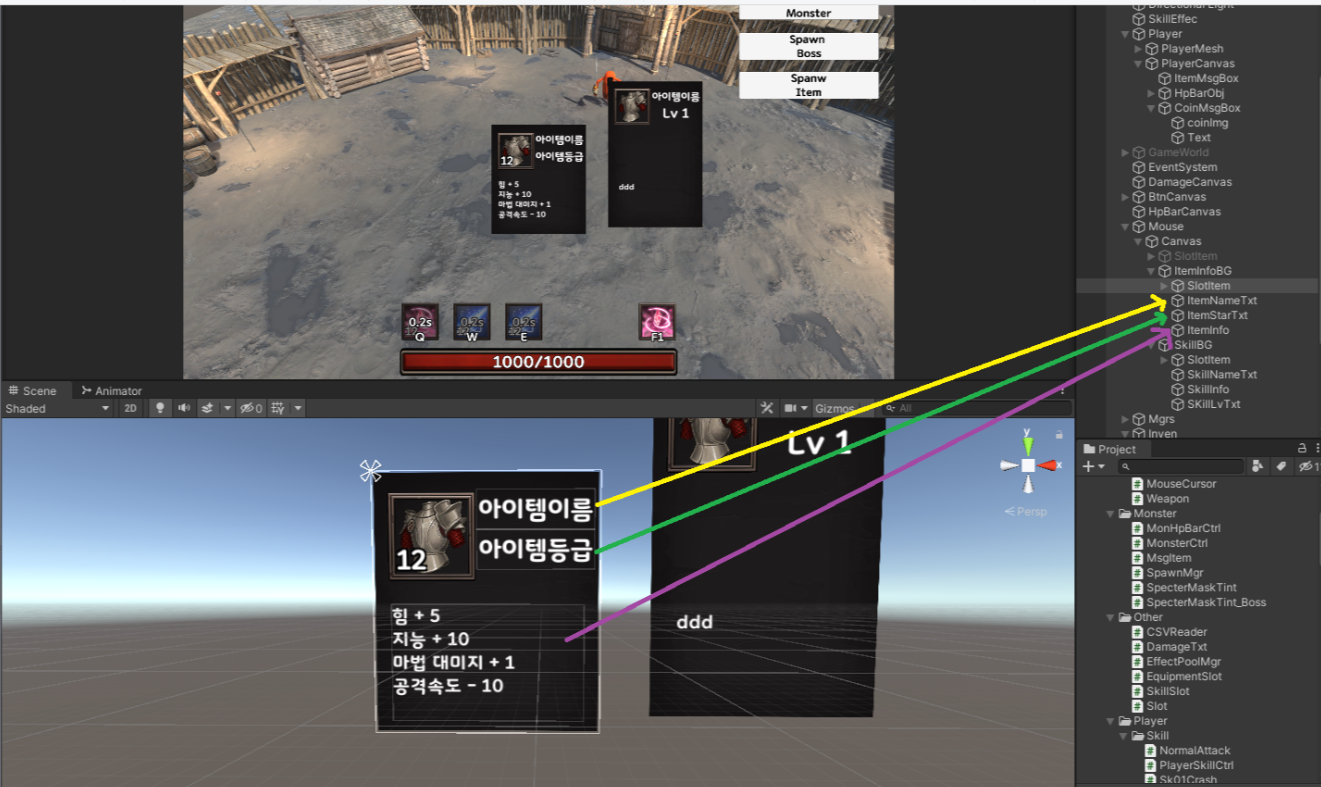원본 스프라이트 Sprite Editor 에서 자신이 변경되지 않고 싶은곳의 범위를 설정한다. 오른쪽 하단 Border를 이용 했다. 1 . 아무것도 설정 안함 것 : 크기 100 : 50 2 . 아무것도 설정 안함 것 : 크기 500 : 300 3 . 아무것도 설정 안함 것 : 크기 700 : 300 4 . Image 타입을 Sliced로 설정 : 크기 700 : 300 5. Image 타입을 Sliced로 설정 , 그밑에 Pixels Per Unit Muliplier를 0.2 로 설정 0.1 ~ 1 하는것을 추천 : 크기 700 : 300